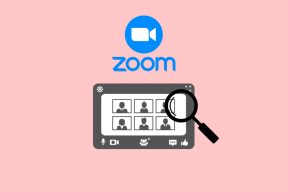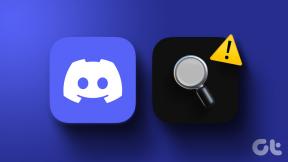Chrome'daki Yer İmlerini Xmarks ile Senkronize Edemiyor musunuz?
Çeşitli / / December 02, 2021
Himanshu kullanmak hakkında yazdı Farklı tarayıcılar arasında yer imlerini senkronize etmek için Xmarks ve nasıl kurulur. Dürüst olmak gerekirse, hizmeti daha önce hiç kullanmadım. Bunu bilmediğimden değil, ama denemek için çok tembeldim.
Ancak o gün gönderi yayınlandıktan sonra denemeye karar verdim ve bu aracın ne kadar yararlı olduğunu öğrendim. Delicious benim birincil yer imi aracım olmaya devam etse de, yer imlerinizin tüm tarayıcılarda senkronize edilmesi (genellikle birden fazla tarayıcı kullanırım) büyük bir rahatlık.

Ve bu kadar kullanışlı bir araç çalışmayı bıraktığında, bu harika bir duygu değildir. Xmarks'ın Chrome eklentisinde olan buydu. Garip hatalar vermeye başladı ve senkronizasyonu reddetti. Eklenti beta sürümündedir ve bu nedenle geliştiricileri gerçekten suçlayamayız.
Bu yüzden bir çözüm bulma umuduyla internette gezinmeye karar verdim. Bu hataları alan tek kişinin ben olmadığımı anladım. Çok sayıda insan vardı endişelerini yayınladı resmi eklenti sayfasında ve Get Memnuniyet üzerindeki Xmarks topluluk sayfasında. Ve işte bu çözümle karşılaştım.
İşte adımlar.
1. Sağ üstteki İngiliz anahtarı simgesine tıklayarak, "Uzantılar"a giderek ve "Xmarks Bookmarks Sync"in yanındaki "Kaldır"a tıklayarak Chrome için Xmarks uzantısını kaldırın.
2. Tarayıcınızı kapatın. (Chrome'u kastediyorum)
3. Windows kullanıcılarının Başlat'taki arama kutularına gitmeleri ve bunu yazmaları gerekir.
%localappdata%\Google\Chrome\Kullanıcı Verileri\Varsayılan\Yerel Depolama
Ubuntu kullanıcıları için bu:
~/.config/google-chrome/Default/Local Storage
Temel olarak, kullanıcı hesabınızdaki Chrome'un Yerel Depolama klasörüne gidiyoruz.
4. Oradayken, bu dosyayı silmeniz gerekiyor
chrome-extension_ajpgkpeckebdhofmmjfgcjjiiejpodla_0.localstorage "
Dikkat olmak. Orada bir sürü dosya bulacaksınız ve hepsi aynı görünüyor. Bu yüzden doğru olanı sildiğinizden emin olun. Benim durumumda, listedeki ilk kişiydi, bu yüzden uzun süre aramam gerekmedi.
5. İşiniz bittiğinde Chrome'u yeniden açın, Xmark uzantısı ve tekrar kurun. Senin gitmen iyidir. 🙂
Umarım sizin için de işe yarar.
[Üzerinden Xmarks topluluğu]